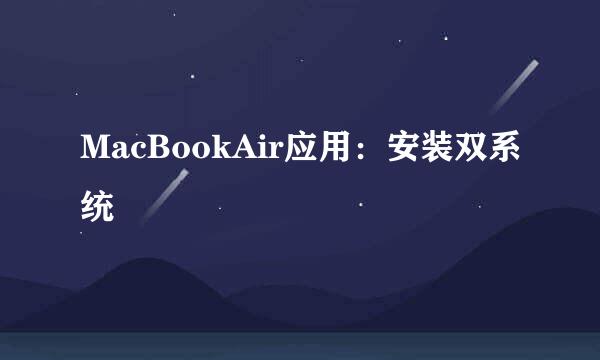安装升级苹果Mac os新系统El Capitan10.11教程
的有关信息介绍如下:
苹果的新系统 El Capitan 带来了很多新功能,2015年7月9日苹果放出了新系统 El Capitan的公测版,相对于早前的开发版,系统稳定了不少,我更新试用了2天,用起来明显感觉系统顺畅了许多,值得升级。新的字体,全新的分屏功能,以及更加智能的 Spotlight 功能,以及不再鸡肋的地图和备忘录……虽然不是颠覆性的创新,但系统的流畅,尤其是连接wifi的速度和省电上,确实值得升级,细细体验这些功能,真的是用户最想要,最能提高用户体验的改进!
此处测试是2015年7月9日苹果放出了新系统 El Capitan的公测版
点进苹果官网,点击下方的Mac os新系统El Capitan
进入Mac os新系统El Capitan页面介绍。
在Mac os新系统El Capitan介绍页面往下滑,接近页面底部,但还不到底部的样子,会看到apple beta版软件计划,点击“进一步了解”
点击登录你的帐号和密码
输入帐号密码
读免责的协议,完成后点击接受
页面申请处,选择在Mac os新系统El Capitan beta公测版
在页面中大方,选择注册申请beta测试用户
在注册设备的页面里,选择os x
注册完成后,你会得到苹果公司提供给你的兑换码,点击“下载在Mac os新系统El Capitans beta版”
系统会自动跳转到mac app store,这里会自动同步你刚申请的兑换码,然后跳转到下面这个页面,点击下一步,就可以开始下载了
家里10m的网速,但app store的下载速度一向不给力啊,安装包有6个g,这里提醒一下,安装还需要有10g以上的空间,所以要更新Mac os新系统El Capitans beta版,你至少要留够16个g以上的空间才好
下载完成后自动跳转到安装页面
有time machine备份外接硬盘的,可以备份下,我的mbpr只有256个g,还是不考虑备份了,直接下一步
同意安装,如果你的空间不足10个g,会提示你空间不足,不能安装
还需要输入一次帐号密码,然后开始安装
等待进度条走完后,系统会重启,安装过程需要外接电源,过程大概20分钟左右
开机后点击“关于本机”,ok已经是OS X El Capitans。